Excel에서의 IFNα 기능
이 기사에서는 IFNA 기능에 대해 알아 봅니다.
IFNA는 Excel의 기본 제공 함수입니다. logic_test에서 논리 함수로 분류됩니다. #NA 오류를 잡아 내고 오류가 발생하면 값을 반환합니다.
IFNA 함수는 #NA 오류를 보유하고 value_if_NA 오류가 발생하면 반환합니다.
구문 :
=IFNA(Value, Value_if_NA)
이것을 이해하기위한 예를 봅시다.
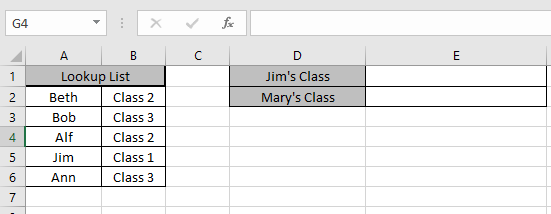
여기에 학급이있는 5 명의 학생 목록이 있습니다.
LOOKUP 기능을 사용하여 이름에서 학생의 클래스를 조회합니다.
이 공식을 사용하여 Jim의 클래스를 찾으세요
=IFNA(VLOOKUP("Jim",A2:B6,2,FALSE),"Not Found")
설명 :
VLOOKUP 함수는 목록에서 Jim이라는 이름을 찾습니다.
IFNA 함수는 #NA 오류가 발생하면 작동하고 #NA 오류가 발생하면 찾을 수 없음을 반환하고 그렇지 않으면 Jim의 클래스를 반환합니다.
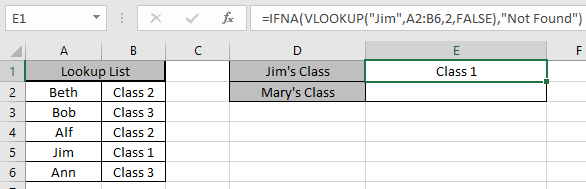
클래스 1을 Jim의 클래스로 반환합니다.
이제 우리는 Mary의 수업을 찾으려고합니다. 여러분 중 일부는 Mary의 이름이 목록에 없는지 궁금 할 것입니다. 정확히, 따라서 LOOKUP 함수는 #NA 오류를 반환하고 IFNA 함수가 여기에 사용됩니다.
공식을 사용하여 Mary의 클래스 찾기
=IFNA(VLOOKUP("Mary",A2:B6,2,FALSE),"Not Found")
설명 :
VLOOKUP 함수는 목록에서 Mary라는 이름을 찾습니다.
IFNA 함수는 #NA 오류가 발생하면 작동하고 #NA 오류가 발생하면 찾을 수 없음을 반환합니다.
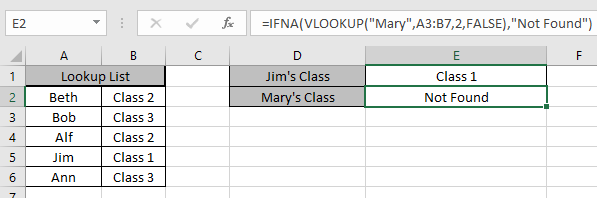
보시다시피 IFNA는 #NA 오류를 보유하고 Not found를 반환합니다.
IFNA 기능을 사용하는 방법을 이해 하셨기를 바랍니다. Excel 2016, 2013 및 2010에서 동일한 기능을 사용할 수 있습니다. Logic_test에 대한 기사가 더 있습니다. 여기에서 더 많은 링크를 확인하고 해결되지 않은 쿼리가있는 경우 아래 의견란에 해당 내용을 명시하십시오. 도와 드리겠습니다.